Androidで壁紙を変更する4つの方法
その他 / / November 28, 2021
すべてのデバイスとその所有者のIDは、デバイスがスポーツする壁紙の種類によって決まります。 これらの壁紙は、スマートフォンの全体的なルックアンドフィールを定義し、視覚的に魅力的なものにします。 あなたがAndroidユーザーであり、あなたの個性を誇示したい場合は、 Androidで壁紙を変更する方法を理解するのに役立つガイドがあります。

コンテンツ
- Android携帯で壁紙を変更できませんか? 方法を見てみましょう
- 方法1:ギャラリーから壁紙として画像を選択する
- 方法2:Androidで組み込みの壁紙セレクターを使用する
- 方法3:Playストアの壁紙アプリを使用する
- 方法4:自動壁紙チェンジャーアプリを使用する
Android携帯で壁紙を変更できませんか? 方法を見てみましょう
なぜ壁紙を変更するのですか?
Androidデバイスは、カスタマイズおよび変更できるため、競合他社よりも際立っています。 Androidデバイスの見栄えを良くするための最良の方法の1つは、壁紙を変更することです。 あなたが新しいAndroidユーザーである場合、あなたのデバイスはおそらくストック壁紙を持っています。 この壁紙はあなたの好みにほとんど一致しません、そしてそれを変えることは理想的なオプションかもしれません。 新しいAndroidユーザーの場合、プロセスは少し異質なものになる可能性があるため、事前に読んで発見してください Androidの壁紙を変更する方法 スマートフォンの完全なルックアンドフィールを変更します。
方法1:ギャラリーから壁紙として画像を選択する
あなたのギャラリーにはおそらくあなたのデバイス上で理想的な壁紙を作るあなたのお気に入りの写真があります。 Androidを使用すると、ユーザーはギャラリーから画像を選択して、画面の背景として設定できます。 ギャラリーの写真をAndroidの壁紙として設定する方法は次のとおりです。
1. ギャラリーを開く Androidデバイス上のアプリケーション。
2. あなたの画像から、 ナビゲートして見つける 壁紙として設定したい画像。
3. 画像の右上隅に、 3つのドットをタップします さらなるオプションを明らかにする。 このオプションは、ギャラリーアプリによって異なる場所に配置される場合がありますが、目的は、画像に関連するすべての設定を開くボタンを見つけることです。.

4. 表示されるオプションから、 「使用」をタップします。 繰り返しになりますが、このオプションはお使いのデバイスによって異なる場合があり、 'として設定され。'
![[使用]をタップします](/f/370d2e7bbe5ed298f951913fcc44ba4f.jpg)
5. の中に 「を使用してアクションを完了する」 パネルで、ギャラリーアプリを表示するオプションをタップして言います 壁紙。

6. プレビューページにリダイレクトされます。ここで、ギャラリーから壁紙の外観の概算が表示されます。
7. あなたはタップすることができます 「ホーム画面」と「ロック画面」 パネルを使用して、デバイスで壁紙がどのように表示されるかを確認します。 下部にある「反対矢印」アイコンをタップして、壁紙のサイズを調整することもできます。
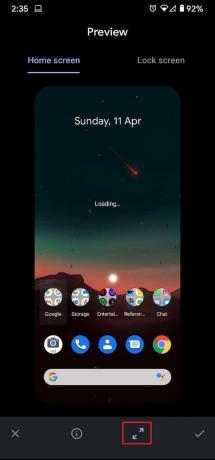
8. すべての設定に満足したら、 ティックをタップします 画面の右下隅にあるボタンをクリックして続行します。

9. するかどうかを尋ねるウィンドウが表示されます あなたのホーム画面として壁紙を設定します、ロック画面、またはその両方。
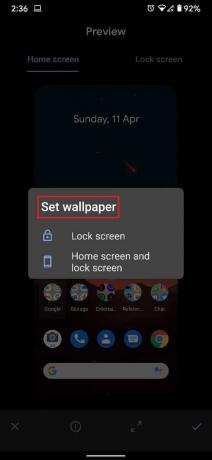
10. 要件に基づいてオプションをタップすると、それに応じてAndroidデバイスの壁紙が変更されます。
また読む:トップ10の無料Android壁紙アプリ
方法2:Androidで組み込みの壁紙セレクターを使用する
すべてのAndroidデバイスには、携帯電話が販売される前にメーカーによって保存された壁紙がいくつかあります。 これらの壁紙の範囲は限られていますが、多くの場合、あなたの個性に合ういくつかのクールなオプションがあります。 デバイスに組み込まれている機能を使用する方法と Androidのホーム画面に壁紙を設定します。
1. Androidデバイスのホーム画面で、アプリやウィジェットのない空の場所を見つけます。
2. その空きスペースを長押しします カスタマイズのオプションが開くまで。
3. タップする 「スタイルと壁紙」 お使いのデバイスで利用可能な壁紙を表示します。

4. お使いのデバイスモデルとAndroidのバージョンに基づいて、組み込みの壁紙パネルの背景は異なります。
5. あなたはできる カテゴリを選択してください ホーム画面に表示したい壁紙の 壁紙をタップします お好みの。
6. タップ に似たアイコン ダニ右下隅に 画面の。
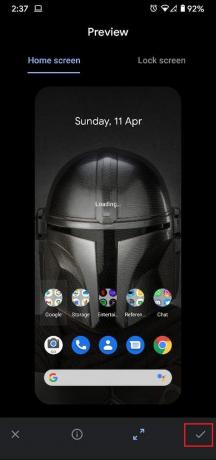
7. 次に、必要に応じて選択できます 壁紙を見る ホーム画面またはロック画面で。

8. あなたのAndroidデバイスの壁紙はあなたの好みに基づいて設定されます。
方法3:Playストアの壁紙アプリを使用する
Google Playストアには、Androidデバイスの壁紙に対応するアプリケーションがたくさんあります。 これらのアプリケーションは、壁紙に多くのオプションを提供し、幅広いカスタマイズ性を提供します。 何百もの壁紙アプリがありますが、この記事ではWalliを使用します。
1. Playストアから ダウンロード NS Walli:4K、HD壁紙、および背景アプリケーション。
2. アプリケーションを開き、 壁紙を選択してください 利用可能なオプションのトンからあなたの選択の。
3. 壁紙を選択したら、ギャラリーにダウンロードするか、背景として直接設定することができます。
4. [壁紙を設定]をタップします 画像をAndroidの壁紙にします。

5. アプリに権限を付与する デバイス上のメディアファイルにアクセスします。
6. 画像をダウンロードしたら、どうぞ 選択する あなたが望むかどうか 壁紙 ホーム画面またはロック画面の背景として。

7. 壁紙はそれに応じて変更されます。
また読む: コンピュータの再起動後に壁紙の変更が自動的に修正される
方法4:自動壁紙チェンジャーアプリを使用する
1つの壁紙では不十分で、Androidエクスペリエンスを定期的に変更したい場合は、WallpaperChangerアプリが最適です。 お気に入りの壁紙のアルバムを作成すると、アプリは選択した時間枠に応じて壁紙を変更します。
1. ダウンロード 壁紙チェンジャー GooglePlayストアのアプリ。

2. に移動します 「アルバム」 列を作成し、ギャラリーからお気に入りの壁紙のアルバムを作成します。
![[アルバム]列に移動します](/f/122632516af3d4fb6d9d04d451f5e200.jpg)
3. 緑のプラスアイコンをタップします 画面の右下隅にあり、ギャラリーから画像やフォルダを追加します。

4. ナビゲートする デバイスファイルと 選択する お気に入りの壁紙がすべて含まれているフォルダ。

5. 次に、アプリの変更列に移動して、 周波数を調整する 壁紙の変更。
6. 画面に表示される残りの設定を調整することもできます。
7. をタップします チェックボックス の隣に 「壁紙を毎回変更する」 そして、あなたは行ってもいいです。 Androidデバイスの壁紙は、選択した周波数に自動的に変更されます。
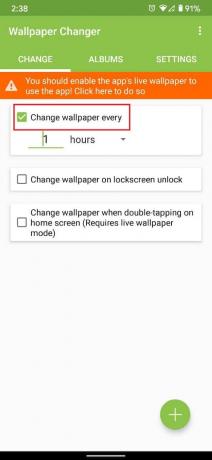
おすすめされた:
- Androidデバイスでビデオを壁紙として設定する方法
- ホーム画面に最適な20のAndroidウィジェット
- Google Home WakeWordを変更する方法
- Androidでモバイルホットスポットが機能しない問題を修正
このガイドがお役に立てば幸いです。 あなたのAndroid携帯電話の壁紙を変更します. それでも、疑問がある場合は、コメントセクションで遠慮なく質問してください。



